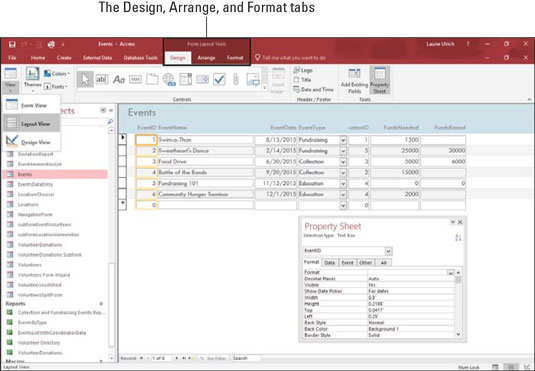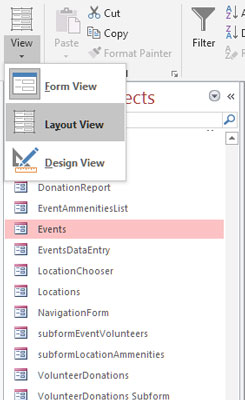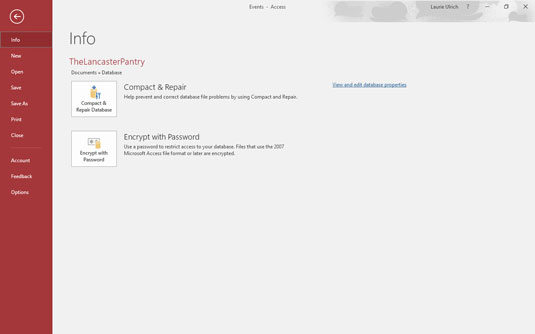Þegar þú opnar Microsoft Access gagnagrunn - hvort sem það er fyrirliggjandi eða einn sem þú ert að byrja á tómum gagnagrunni eða sniðmáti - breytist vinnusvæðið og býður upp á borðann og flipa hans sem sýndir eru hér (Heima, Búa til, Ytri gögn og Gagnagrunnur Verkfæri). Þessi flipar eru ekki að rugla saman við samhengi næmur flipa sem birtast þegar ýmsir gagnasafn hlutir (sem töflur, eyðublöð, fyrirspurnir, eða skýrslur sem gera upp gagnagrunninn) eru búnar eða breytt.

Helstu borðarflipar birtast þegar þú opnar gagnagrunn.
Þegar borði fliparnir birtast fyrst, eru margir hnappar þeirra deyfðir - vegna þess að þeir verða ekki tiltækir fyrr en þú ert að gera eitthvað sem réttlætir notkun þeirra. Til dæmis, ef þú hefur ekki opnað neinar töflur, eyðublöð, skýrslur eða fyrirspurnir í opna gagnagrunninum þínum, munu verkfærin til að breyta eða forsníða gagnagrunninn þinn birtast á flipunum, en þeir verða dimmaðir, sem gefur til kynna að þeir séu ófáanlegt. Verkfæri til að búa til nýja íhluti eru fáanleg á flipanum Búa til, en allt sem virkar með núverandi gögnum verður dempað.
Eftir að þú hefur opnað töflu, skýrslu, fyrirspurn eða eyðublað verða verkfærin fyrir þann hlut tiltæk. Með því að birta eyðublað í útlitsskjá, til dæmis, bætir hópnum Form Layout Tools flipa við aðalsettið af fimm flipa, eins og sýnt er.
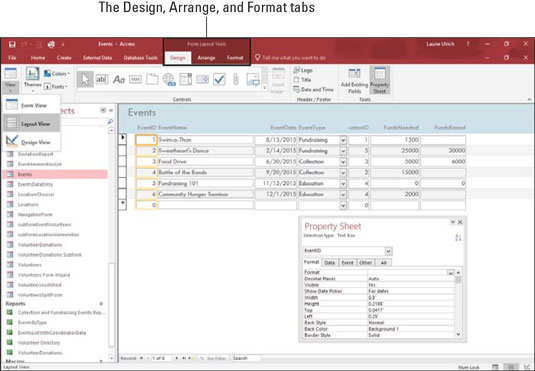
Hnapparnir sem tengjast því sem er opið og virkt í gagnagrunninum þínum eru tiltækir þegar þú þarft á þeim að halda.
Smelltu á flipa í Access 2019
Til að fara frá einum flipa á borði til annars smellirðu einfaldlega á nafn flipans. Það er auðvelt að sjá hvaða flipi er opinn núna - eins og sýnt er hér, sker flipinn Búa sig úr frá öllum öðrum flipum og þú getur séð alla hnappa hans. Þegar þú músar yfir annan flipa, þá bjartari flipinn líka, en þú sérð ekki hnappa hans fyrr en eða nema þú smellir á flipann.

Þú getur auðveldlega greint virka flipann (Create) frá þeim óvirku.
Eftir að þú hefur búið til hlut — segðu töflu, með því að smella á Tafla á Búa til flipann — birtist flipinn Heima og nýr merkimiði (Taflaverkfæri) birtist fyrir ofan samhengisnæmu reiti og töfluflipa. Sjáðu? Aðgangur veit hvað þú þarft miðað við hvað sem þú hefur gert í forritinu.
Að nota Access 2019 hnappana
Aðgangshnappar koma í tveimur gerðum:
- Hnappar sem gera eitthvað þegar smellt er á þá: Annaðhvort að opna svarglugga eða töframann eða framkvæma einhverja breytingu eða verkefni í opnu töflunni, skýrslunni, fyrirspurninni eða eyðublaðinu.
- Hnappar sem tákna lista eða valmyndir: Þessi síðarnefnda afbrigði kemur í tveimur eigin bragðtegundum:
Hnappar með fellilista fylgja lítill þríhyrningur sem vísar niður, sem birtist hægra megin við hnappinn. Þegar þú smellir á þríhyrninginn birtist listi yfir valkosti, eins og sýnt er.

Smelltu á þríhyrninginn hægra megin við hnappinn og veldu val.
- Sumir hnappar eru með þríhyrning sem vísar niður neðst á hnappinum (eins og sýnt er hér). Smelltu á neðri helming hnappsins (eða á þríhyrningnum) og valmynd birtist.
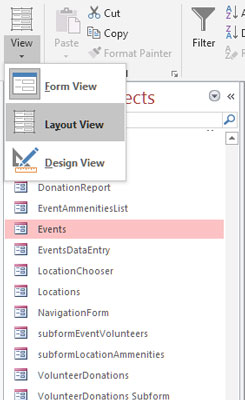
Valmyndarhnappar sýna — óvart! - valmynd þegar smellt er á.
Skrá flipinn og Quick Access verkfæri
Ef þú ert nýbúinn að nota fyrir 2007 útgáfu af Office (XP og fyrri), muntu létta þegar þú sérð File flipa. Office 2007 notendur týndu þessu kunnuglega orði í viðmóti þessarar útgáfu, skipt út fyrir Office hnappinn, án huggunarorðs Files á henni. Orðið File kom aftur árið 2010 og sýndi baksviðssýn, til að opna skrár, vista skrár, hefja nýjar skrár, prenta og sérsníða aðgang í gegnum Options skipunina. Skrá flipinn er áfram í Access 2019 og er sýndur hér.
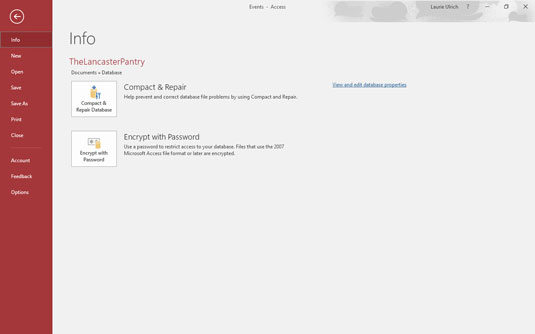
Langar þig í verkfæri skráarvalmyndarinnar? Smelltu á File flipann til að velja úr röð skipana til vinstri.
Þegar þú ert í gagnagrunni og smellir á File flipann ertu færður á upplýsingaskjáinn sem sýnir upplýsingar um opna gagnagrunninn.
Hvar er Quick Access Toolbar? Það birtist á meðan þú ert í gagnagrunni, en það hverfur þegar þú ferð á File flipann. Ekkert mál; til að sjá það aftur, smelltu bara á Til baka hnappinn í File spjaldinu, og þú ert kominn aftur í gagnagrunninn þinn, með Quick Access Toolbar efst til vinstri á vinnusvæðinu. Ef þú vilt sérsníða Quick Access Toolbar, smelltu á þríhyrninginn hægra megin á tækjastikunni. Það býður upp á sprettiglugga með nokkrum valkostum, úr lista yfir skipanir sem þú getur bætt við tækjastikuna (svo sem Nýtt, Opið, Tölvupóstur eða Hraðprentun - þær sem þegar eru í notkun eru með hak við hliðina á þeim) yfir í skipanir sem gerir þér kleift að sérsníða Quick Access Toolbar og Show below the Ribbon.
Aðgangur að rúðum, spjöldum og samhengisnæmum verkfærum
Það fer eftir því hvað er að gerast innan vinnusvæðisins - það er, hvað þú ert nýbúinn að gera þegar þú breytir töflunni, skýrslunni, fyrirspurninni eða eyðublaðinu, eða hvaða hnapp þú hefur smellt á einn af borði flipanna - Access býður upp á viðeigandi verkfæri á skjánum og spjöldum. Sem dæmi um þennan samhengisnæma eiginleika, ef þú opnar töflu og smellir á hnappinn Tilkynna á flipanum Búa til (sjá hlutann Skýrslur á flipanum Búa til), birtist ekki bara skýrsla heldur færðu líka nýja flipa — Hönnun (sýnt hér), Raða, Forsníða og Uppsetning síðu, undir fyrirsögninni „Tól fyrir skýrsluútlit“.

Skýrslutengd verkfæri birtast einmitt þegar þeirra er þörf.
Þegar þú vinnur með Access færðu tilfinningu fyrir því sem mun birtast þegar þú gerir ákveðna hluti. Hlutir birtast og hverfa þegar þú vinnur vegna þess að Access býður þér nákvæmlega það sem þú þarft fyrir verkefnið sem þú ert að framkvæma eða eiginleika sem þú ert að nota.